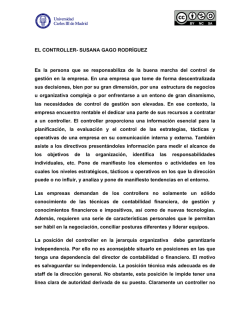segue
Desarrollo de Apps para iOS Segues IWEB,LSWC 2014-2015 Santiago Pavón ver: 2015.04.22 © Santiago Pavón - UPM-DIT 1 Tipos de Segues Un storyboard es un fichero donde se diseñan gráficamente las escenas (pantallas) de la aplicación. - Para pasar de una escena a otra se usan segues. - Para indicar que escenas se muestran dentro de otros controladores se usan segues. Segues de transición: - Adaptativos: (Los segues no adaptativos están deprecados desde iOS 8) Show - Presentar un VC como el nuevo VC master en un Split View Controller, o como el siguiente VC en un Navigation Controller. Show Detail - Presentar un VC como el nuevo VC detail en un Split View Controller, como el siguiente VC en un Navigation Controller. Present Modally - Presentación de un VC de forma modal. Popover Presentation - Presentar un VC como un popover, o de forma modal. Custom - Presentar un VC con transiciones personalizadas. - Para dar marcha atrás en las transiciones realizadas con segues: Unwind © Santiago Pavón - UPM-DIT 2 Segues de relación: - Establecer los VC que se mostrarán dentro de otros controladores: Root View Controller - Establecer cuál es el VC raíz que mostrará un Navigation Controller. View Controllers - Establecer los VC mostrados por un Tab Bar Controller. Master View Controller y Detail View Controller - Establecer los VC master y detail de un Split View Controller. Embed - Establecer el VC que mostrará en un Container View. Un Container View es un UIView que muestra la vista de otro VC. © Santiago Pavón - UPM-DIT 3 Crear un Segue con IB Editando un Storyboard en el Interface Builder: - Los segues se crean ctrl-arrastrando desde controles, reconocedores de gestos, celdas de una tabla, desde el icono que representa al VC de una escena, controladores, etc… hasta el VC destino, y seleccionando el tipo de segue. - Usar el inspector de atributos para asignar un identificador único a los segues creados. © Santiago Pavón - UPM-DIT 4 Origen: el VC Crear segues unwind Origen: reconocedor de gestos Poner un identificador único a cada segue Ctrl-B1 Origen: celda o accesorio Seleccionar tipo del segue Origen: UIControl Los segues Los segues unwind solo se ven aquí © Santiago Pavón - UPM-DIT 5 Los segues Ctrl-B1 Origen: Split View Controller, Navigation Controller Seleccionar tipo del segue © Santiago Pavón - UPM-DIT 6 Seleccionar tipo del segue Origen: Tab Bar Controller Los segues Ctrl-B1 © Santiago Pavón - UPM-DIT 7 UIStoryboardSegue Es la clase que representa los segues. Los segues de tipo transición (show, show detail, modal, popover, y custom) se usan para crear un nuevo VC que será mostrado tras la transición. - No permiten volver al VC anterior. NO DEBEN usarse para volver hacia atrás a escenas anteriores. - Para volver hay que usar un segue de tipo unwind o hacerlo programáticamente. Propiedades de la clase UIStoryboardSegue - identifier - Hay que asignar un identificador único a cada segue para diferenciarlos. destinationViewController - VC destino de la transición. sourceViewController - VC origen de la transición. Clase derivada para popovers: UIStoryboardPopoverSegue Propiedades: popoverController © Santiago Pavón - UPM-DIT 8 Disparar un Segue Un segue se puede disparar: - al tocar un UIControl (ej: pulsar un botón) - al seleccionar una celda de una tabla. - al tocar el accesorio de la celda de una tabla. - cuando un reconocedor de gestos reconoce un gesto. - programáticamente llamando a func performSegueWithIdentifier(identifier: String?, sender sender: AnyObject?) Cuando se dispara un segue se invoca automáticamente el método func prepareForSegue(segue: UIStoryboardSegue, sender sender: AnyObject?) - para que configuremos lo que sea necesario de la transición. © Santiago Pavón - UPM-DIT 9 Prepararse para un Segue Cuando se dispara un segue, en el VC origen se ejecuta el método: func prepareForSegue(segue: UIStoryboardSegue, sender sender: AnyObject?) - Este método lo sobreescribiremos para añadir las sentencias que necesitemos para configurar el VC destino (o lo que necesitemos hacer). El argumento segue referencia al segue disparado. - Propiedades de UIStoryboardSegue: identifier - NSString usado como identificador único del segue. sourceViewController - VC que mostrará el VC modal. destinationViewController - VC que se muestra de forma modal. - Consultar el valor de segue.identifier para identificar cuál es el segue disparado. No olvidar asignar un identificador diferente a cada segue para poder saber cuál ha sido el segue que se ha disparado. El argumento sender típicamente apunta al objeto que disparó el segue - Puede ser un UIControl, el VC origen, un reconocedor de gestos, ... © Santiago Pavón - UPM-DIT 10 Importante Cuando se invoca prepareForSegue:sender: - El VC destino es un nuevo objeto y ya lo han creado. Nosotros no tenemos que crear este objeto programáticamente. Cada vez que se dispara el segue se crea un objeto VC destino nuevo y distinto. - Normalmente, en este método solo hay que escribir el código necesario para configurar el VC destino que nos han creado. © Santiago Pavón - UPM-DIT 11 Cancelar un Segue La ejecución de un segue puede cancelarse sobreescribiendo en el VC origen el método: func shouldPerformSegueWithIdentifier( identifier: String?, sender sender: AnyObject?) -> Bool - Permite realizar algún tipo de validación antes de permitir que se realice el segue. - Para evitar que se dispare el segue devolveremos false. © Santiago Pavón - UPM-DIT 12 Unwind Segues ¿Cómo se retrocede para mostrar uno de los VC anteriores por los que hemos pasado? - Programáticamente o con segues unwind. ¿Cómo se devuelve información desde un VC destino al VC origen? - Tradicionalmente se hace usando un protocolo y el patrón delegado. El VC destino tiene al VC origen como su delegado, Cuando hay que volver, el VC destino invoca en su delegado algún método del protocolo delegado. - El delegado (el VC origen) ejecuta el método invocado. En este método actualizará algunos datos y destruirá el VC destino. - Los unwind segues son un mecanismo más sencillo de realizar esta misma tarea. Permiten volver a alguna de las escenas anteriores por las que se ha ido avanzando hasta llegar a la escena actual, - y también permiten devolver datos. - Recuérdese que otra posibilidad (más sencilla y moderna) de obtener los datos, o realizar cualquier tarea, entre distintos VC es usar closures. Los segues unwind se crean enlazando con los IBActions que se ofrecen en el icono Exit del dock de los VC. © Santiago Pavón - UPM-DIT 13 Para crear segues de tipo unwind: - Primero hay que crear en los VCs a los que se desee volver, métodos IBActions con un argumento de tipo UIStoryboardSegue. @IBAction func methodName(segue: UIStoryboardSegue) - Una vez creados estos métodos, cada segue unwind se crea: 1. Ctrl-Arrastrando desde el elemento que va a disparar el segue hasta el icono Exit de su propio VC. 2. Entonces aparece un menú con todas las IBActions creadas anteriormente en los VCs. 1. Y hay que elegir en este menú la IBAction del VC al que vamos a volver. 3. No olvidar asignar un identificador al segue creado: 1. Seleccionar el segue creado en el Document Outline del storyboard 2. Y usar el inspector de atributos para introducir el valor del identificador. © Santiago Pavón - UPM-DIT 14 Poner un identificador único a cada segue Elegir método Ctrl-B1 Los segues unwind solo se ven aquí © Santiago Pavón - UPM-DIT 15 ¿Qué ocurre cuando se dispara un segue unwind? - Primero se busca cuál es el VC destino. El VC más cercano que tiene una acción unwind con el nombre adecuado. - Después se ejecuta prepareForSegue en el VC origen. - Después se ejecuta la IBAction unwind en el VC destino. - Y finalmente de realiza el segue: Se destruyen los VC que abandonamos y se muestra el VC destino - Se visualiza una animación con el cambio de VCs. Cuidado: No confundir el VC origen y destino en un segue unwind: - El VC origen es el VC desde él que parte el segue unwind es el VC que hizo el papel de VC destino en un segue anterior. - El VC destino es alguno de los VC anteriores por los que fuimos pasando y que en algún instante fue el VC origen de otro segue. © Santiago Pavón - UPM-DIT 16 Container View Un VC puede mostrar en su vista varias subviews: - labels, botones, image views, ... - y también puede mostrar Container Views. Un Container View es una UIView que muestra la view del VC al que apunta. - Es decir: lo que vemos en un Container View es la view de otro VC. Un Container View usa un segue de tipo embed para apuntar al VC a mostrar. Si un VC tiene Container View, entonces cuando se carga este VC, se disparan los segues de tipo embed de los Container Views que contiene. - Podemos añadir un método prepareForSegue:sender: en el VC padre para interceptar los segues embed y configurar lo que necesitemos. No olvidad poner un identificador a cada uno de los segues embed a interceptar para identificarlos. Si un VC tiene varios Container Views, no se sabe en orden se dispararan los segues embed. - No debemos hacer nada que dependa del orden en que se disparan los segues embed. - Si necesitamos configurar algo una vez que se hayan disparado todos los segues embed, podemos hacerlo en el método viewDidload del VC padre. viewDidload se llama después de los prepareForSegue y viewDidLoad de todos los VC hijos. © Santiago Pavón - UPM-DIT 17 © Santiago Pavón - UPM-DIT 18
© Copyright 2024